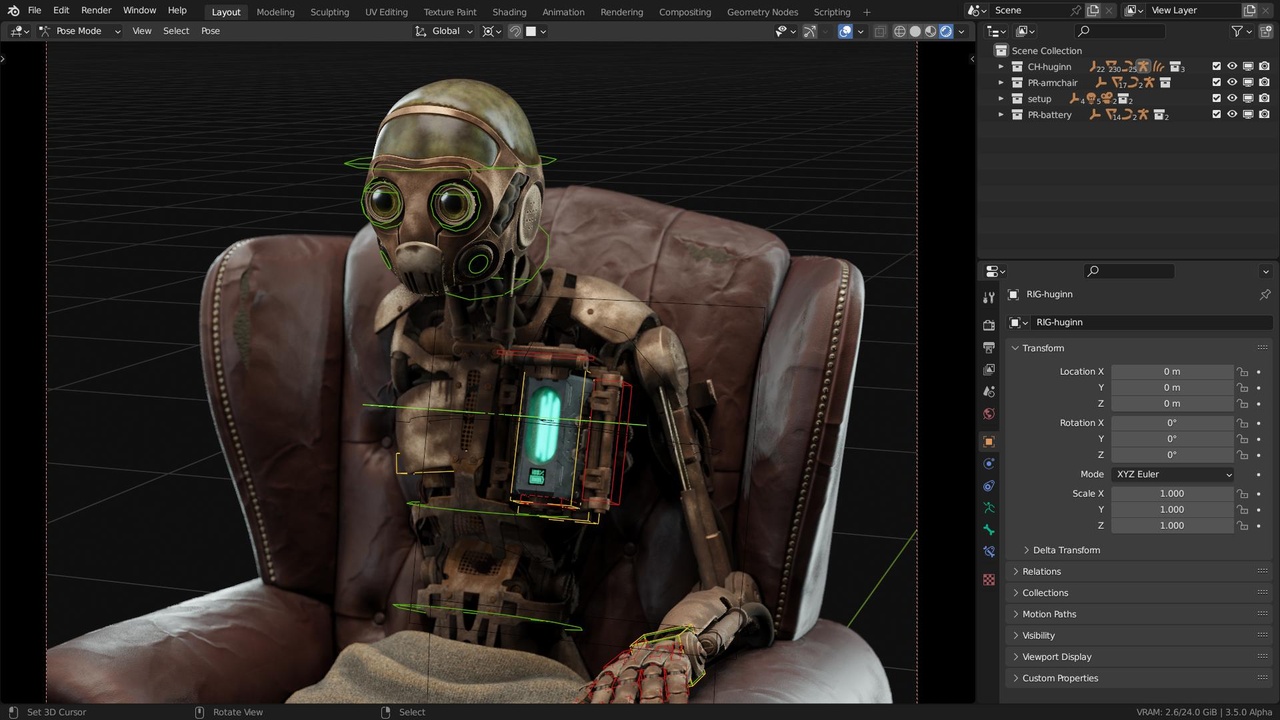Blender – это мощный и бесплатный программный пакет для 3D-моделирования и анимации, который предоставляет возможность расширения своих функций с помощью плагинов. Установка плагина в Blender - это отличный способ усилить программу и сделать ваш творческий процесс более эффективным и увлекательным. В этой статье мы рассмотрим, как установить плагины в Blender, шаг за шагом.
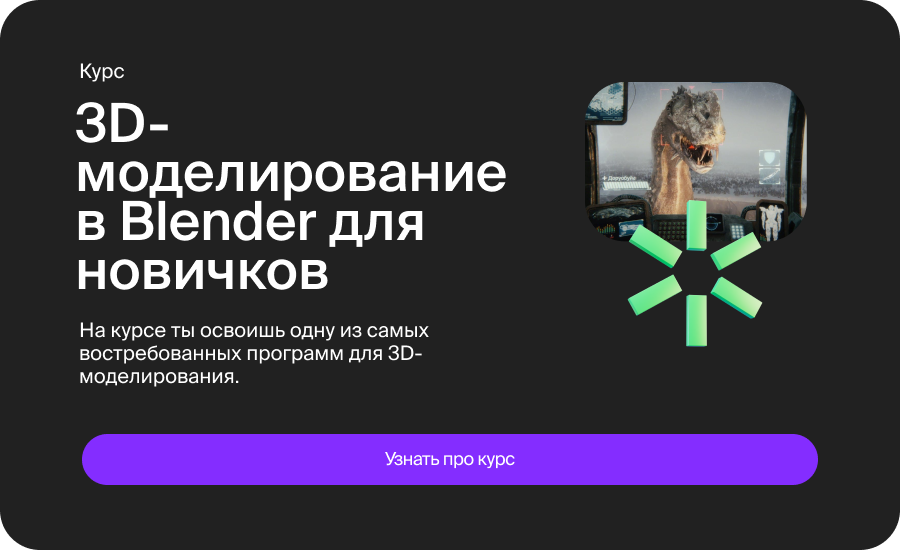
Шаг 1: Найдите Плагин
Первый шаг – найти подходящий плагин для Blender. Посетите веб-сайты или форумы, специализирующиеся на Blender, чтобы найти плагины, соответствующие вашим потребностям. Обратите внимание на версию Blender, которую поддерживает плагин, чтобы избежать несовместимости.
Шаг 2: Скачайте Плагин
После того как вы нашли подходящий плагин, скачайте архив или файл плагина на ваш компьютер.
Шаг 3: Распакуйте Архив
Если плагин загружен в виде архива, распакуйте его с использованием программы-архиватора, такой как WinRAR или 7-Zip. В результате распаковки вы должны получить файлы и папки, связанные с плагином.
Шаг 4: Откройте Blender
Запустите Blender на вашем компьютере. Удостоверьтесь, что вы используете совместимую версию Blender с плагином.
Шаг 5: Перейдите в Менеджер Плагинов
В Blender откройте меню "Инструменты" (Tools) и выберите "Аддон" (Addons). Это откроет менеджер плагинов Blender.
Шаг 6: Установите Плагин
В менеджере плагинов найдите кнопку "Установить" (Install) и выберите плагиновый файл, который вы ранее распаковали. После этого нажмите "Установить аддон из файла" (Install Addon from File). Blender загрузит и установит плагин.
Шаг 7: Включите Плагин
После установки плагина, найдите его в списке аддонов в менеджере. Обычно аддоны могут быть отфильтрованы по имени или категории. После нахождения нужного плагина, поставьте галочку напротив его имени, чтобы включить его.
Шаг 8: Примените Изменения
После включения плагина, не забудьте нажать "Сохранить настройки" (Save Preferences) в менеджере плагинов. Это сохранит ваши изменения и настроит Blender для работы с новым плагином.
Теперь у вас есть новый плагин, готовый к использованию в Blender! Помните, что установка и использование плагинов могут различаться в зависимости от версии Blender и самого плагина, поэтому всегда читайте инструкции, предоставленные разработчиками плагина. Успехов в вашем творчестве в мире трехмерной графики!